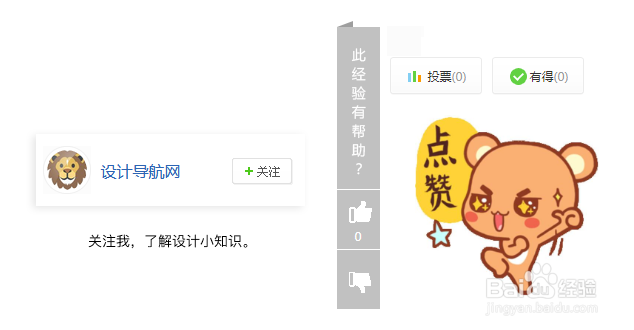CAD如何在一条直线平均画出六个圆
1、打开CAD,选择“直线”工具,打开底部正交,随意画一条直线。
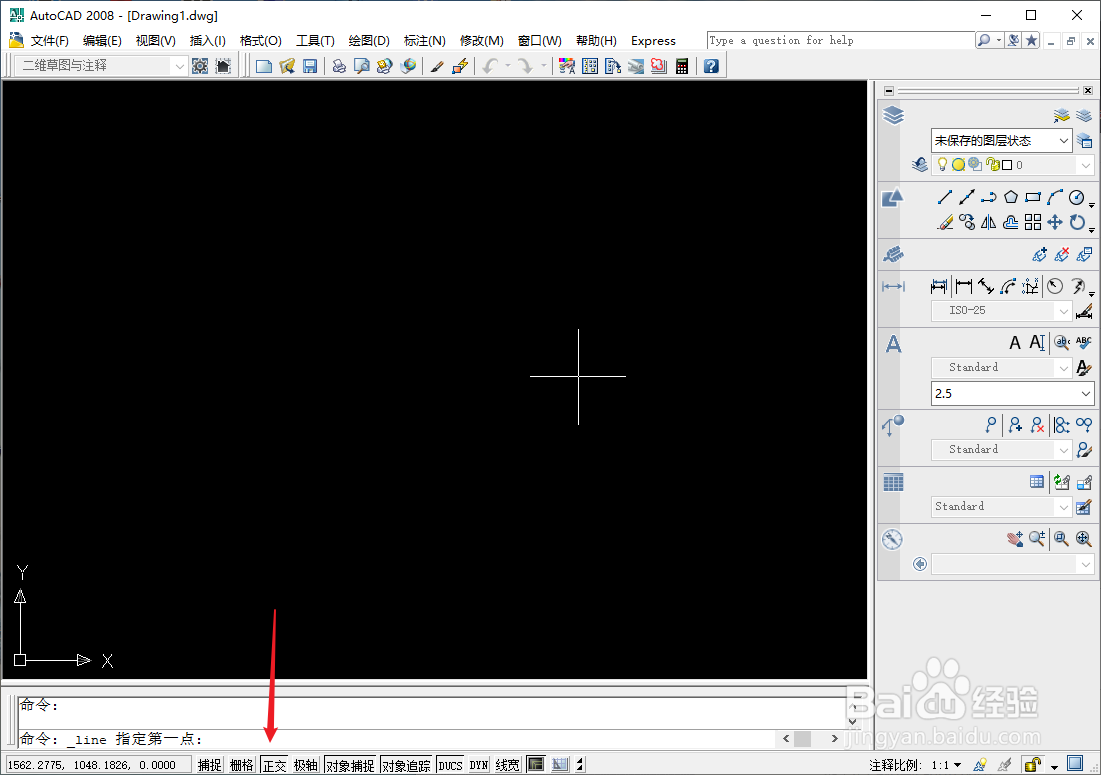
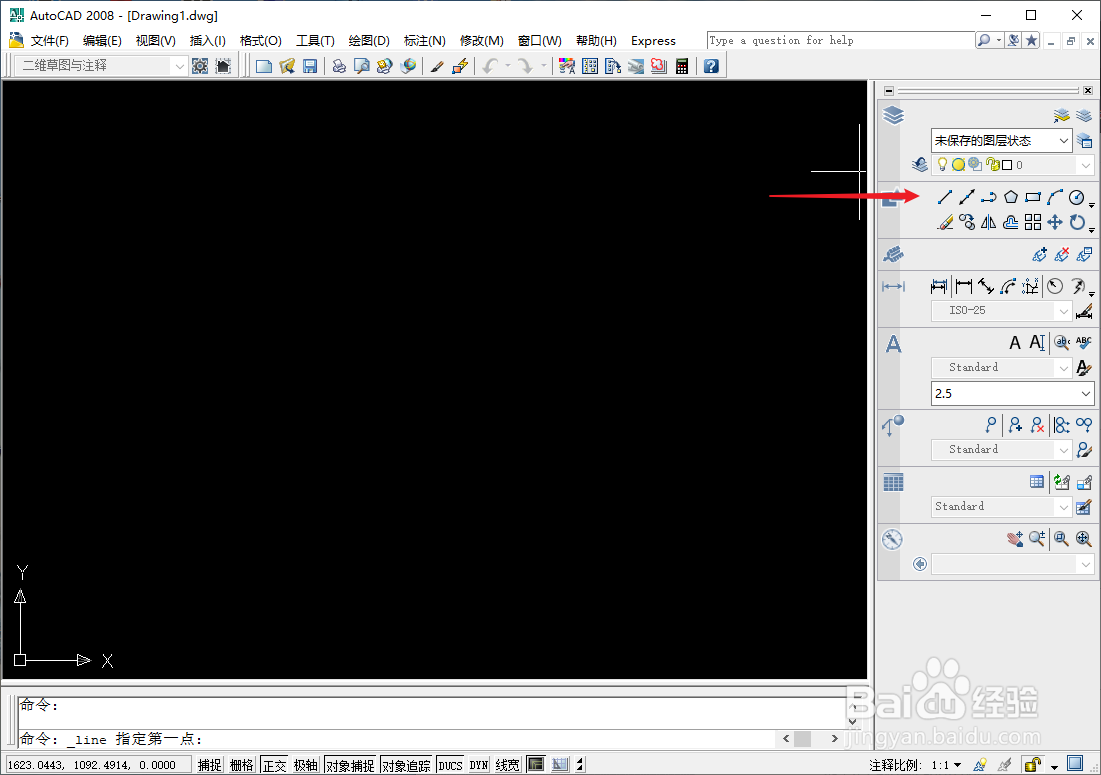
2、点击顶部菜单栏“工具-草图设置”,在超图设置中勾选“节点”。
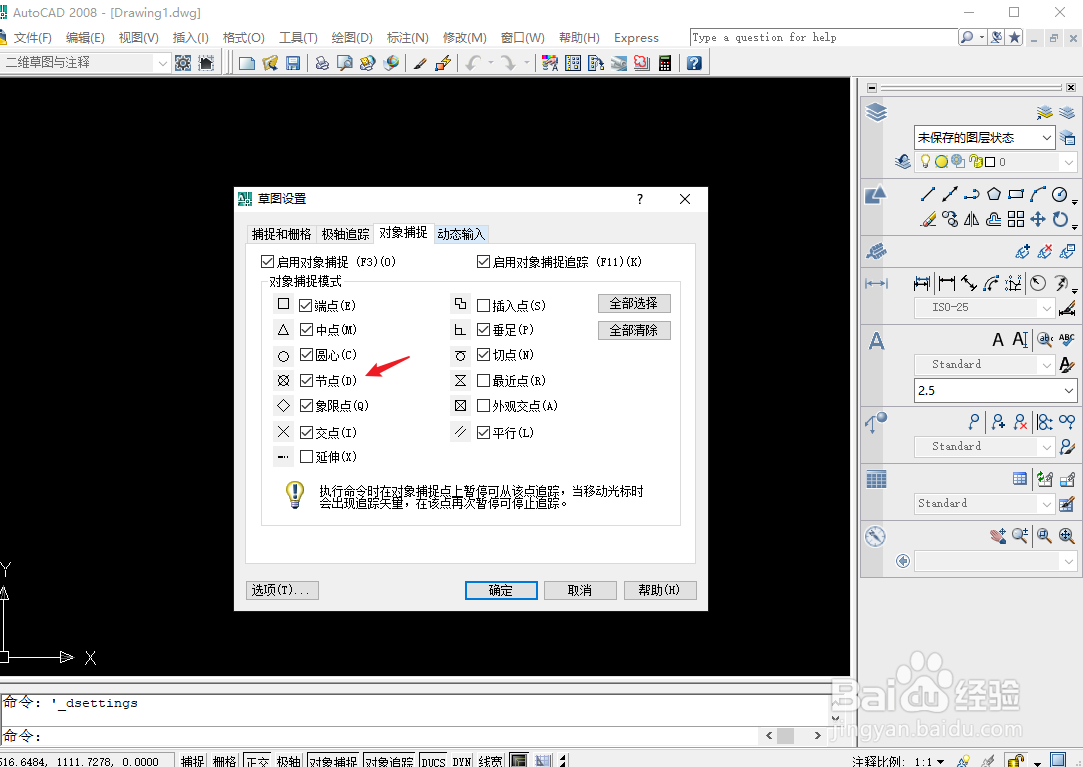
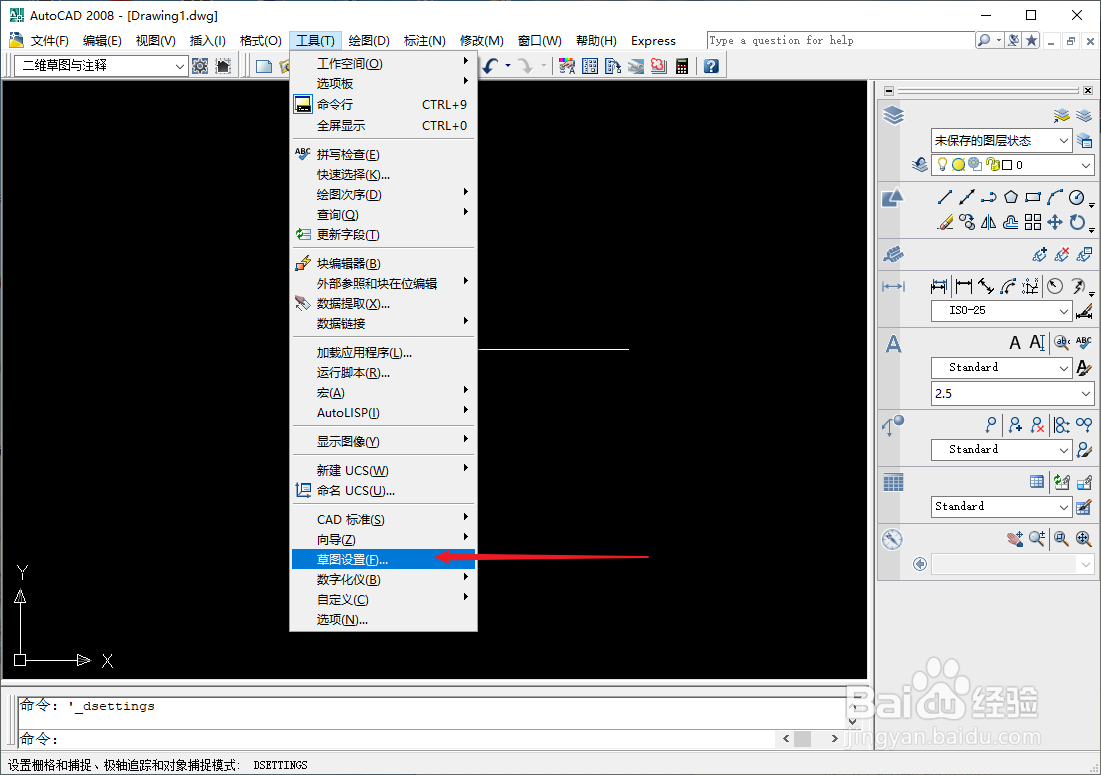
3、点击顶部菜单栏“绘图-点-定数等分”,然后点选刚才的线条。
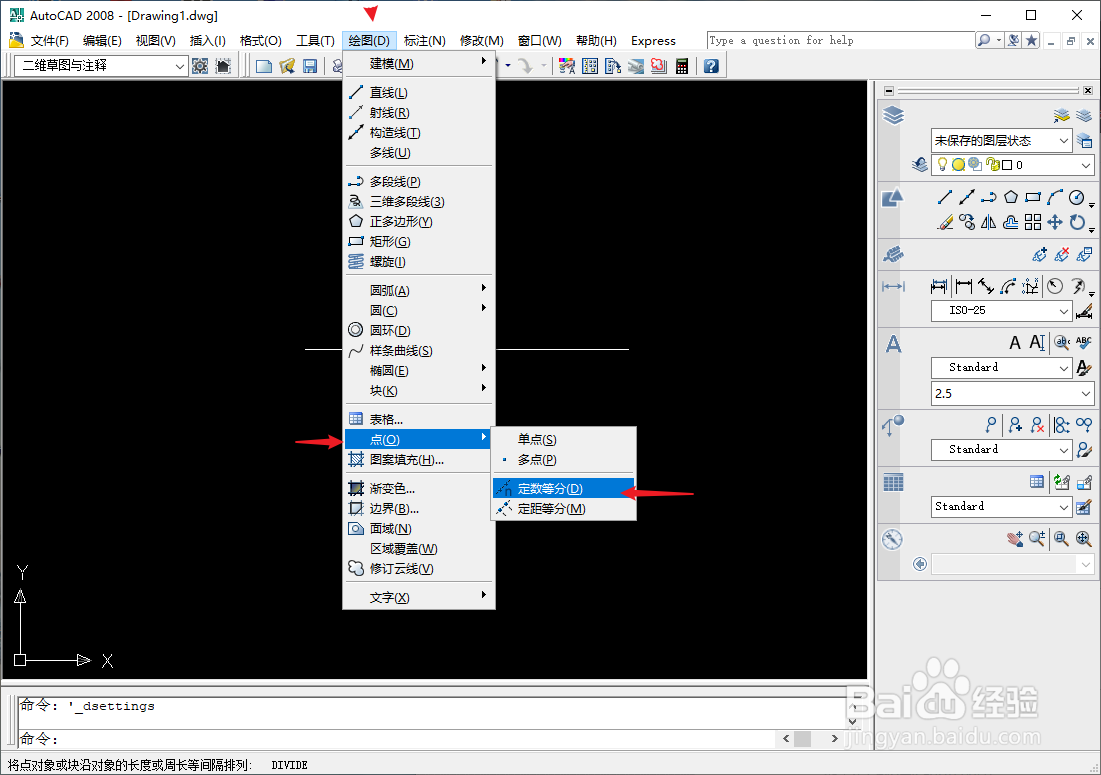
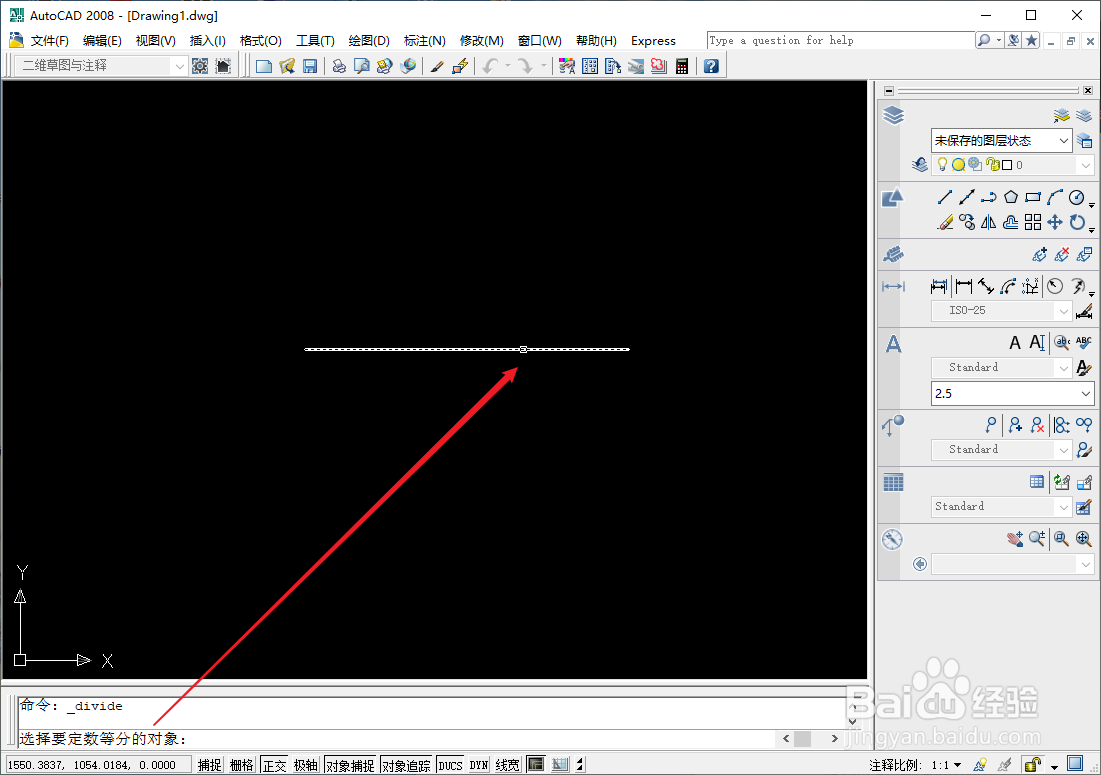
4、命令栏输入“6”,观察变化;
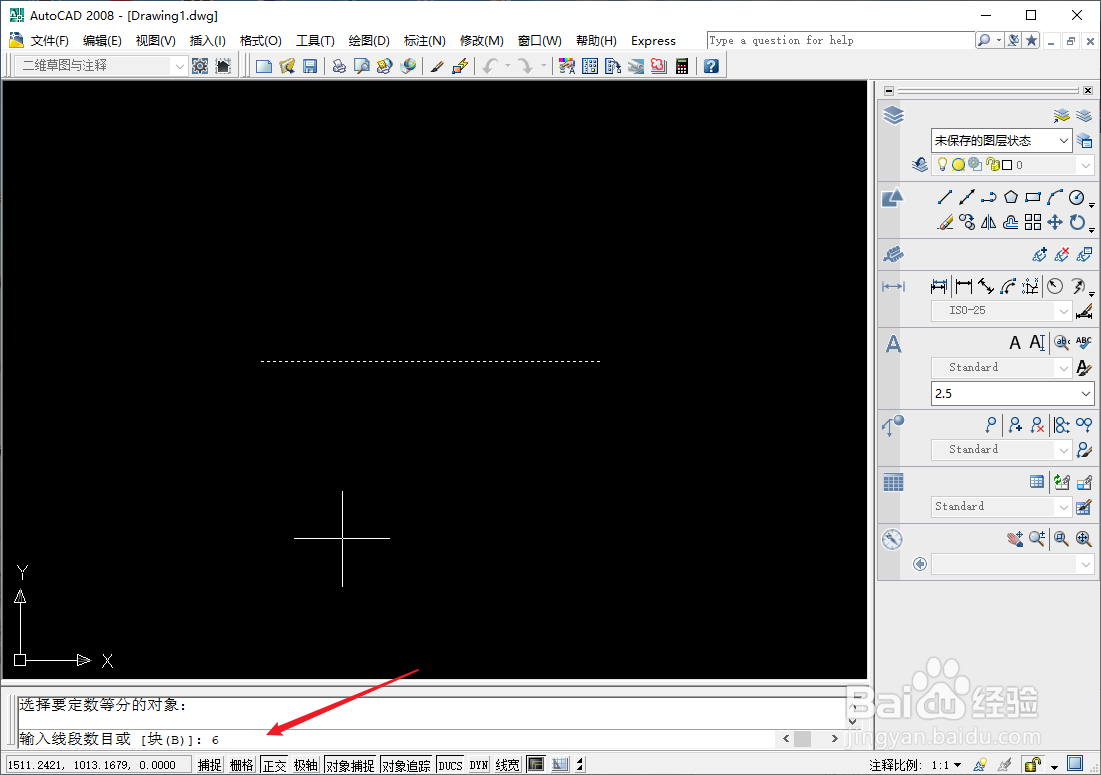
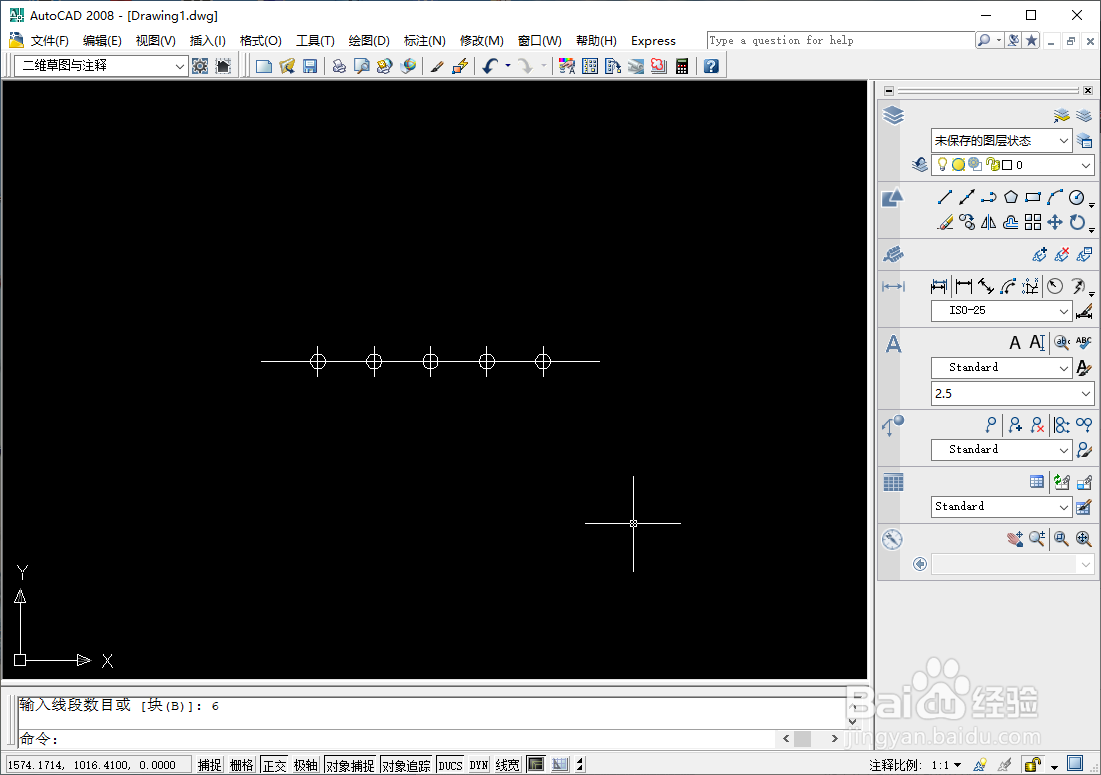
5、再点击直线工具,沿着直线依次按照分割点划线段。
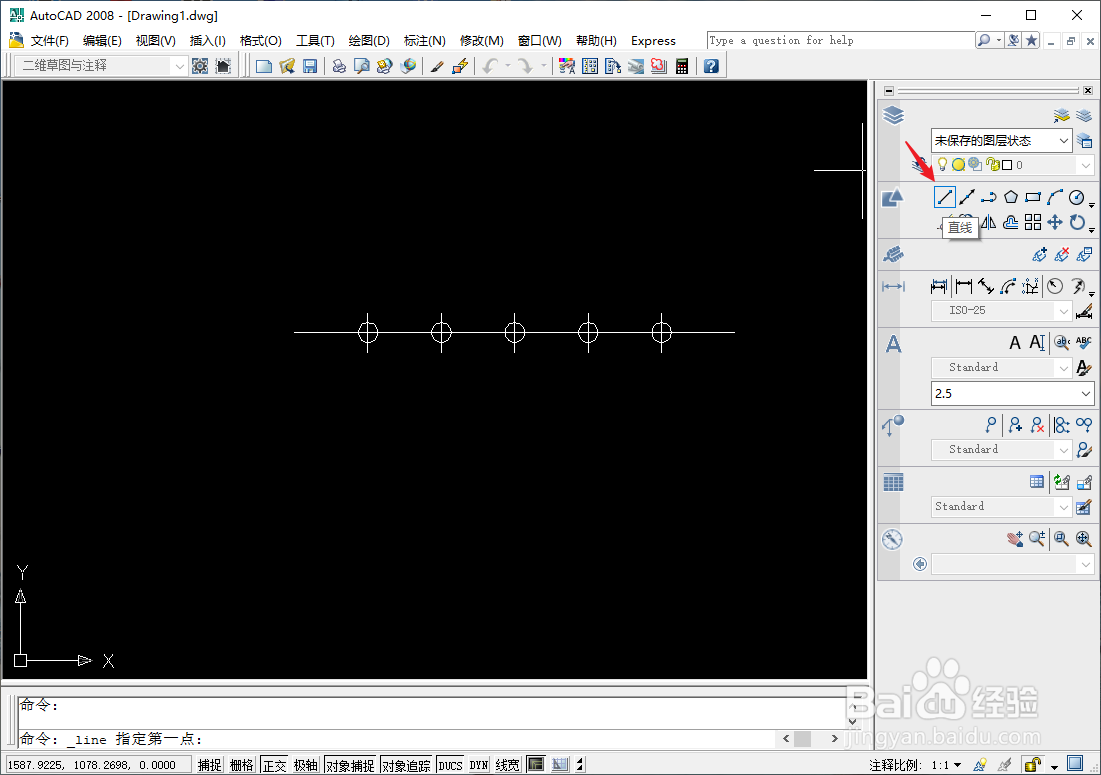
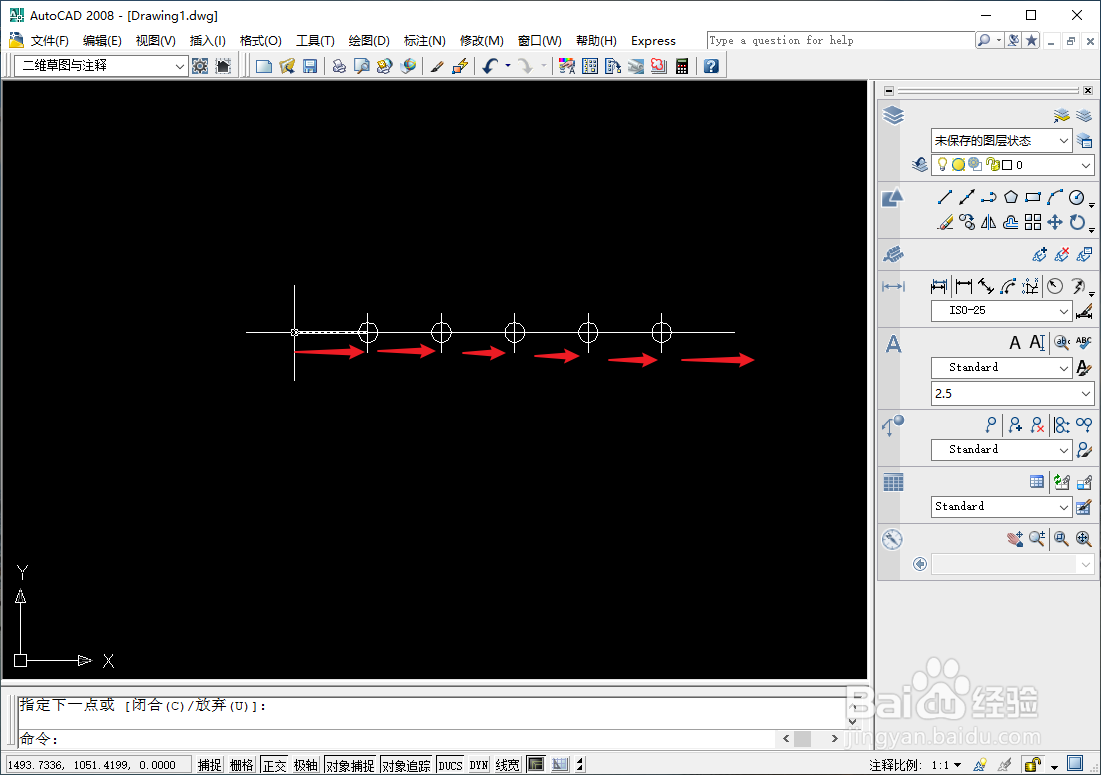
6、选择“圆”工具,如图提示线段中心位置点击开始,分割点位置结束。
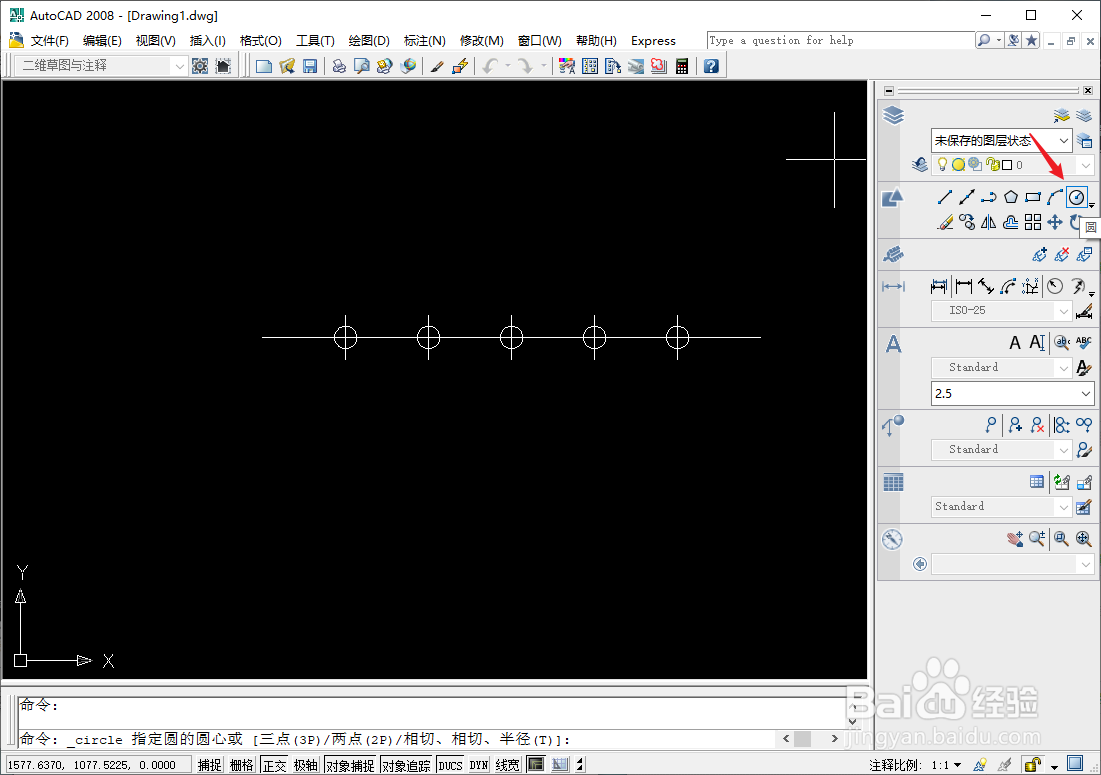

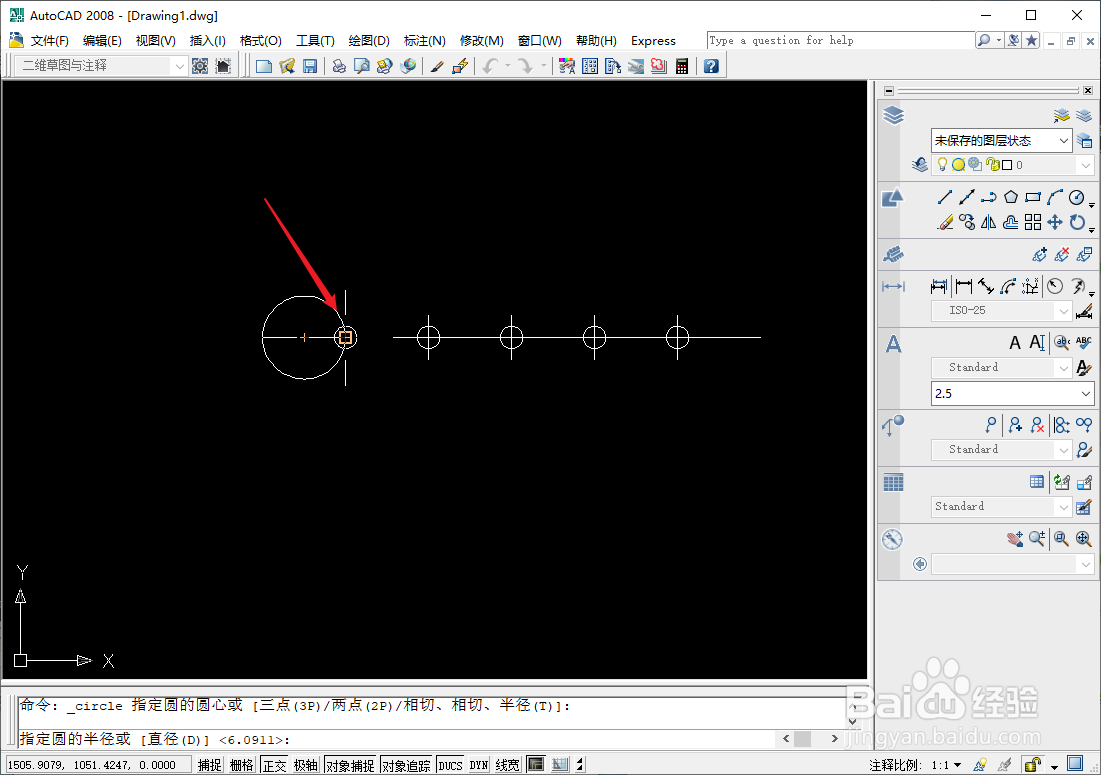
7、依次在线段位置画圆,如图提示线段中心位置点击开始,分割点位置结束。这样就得到了平均的六个圆。

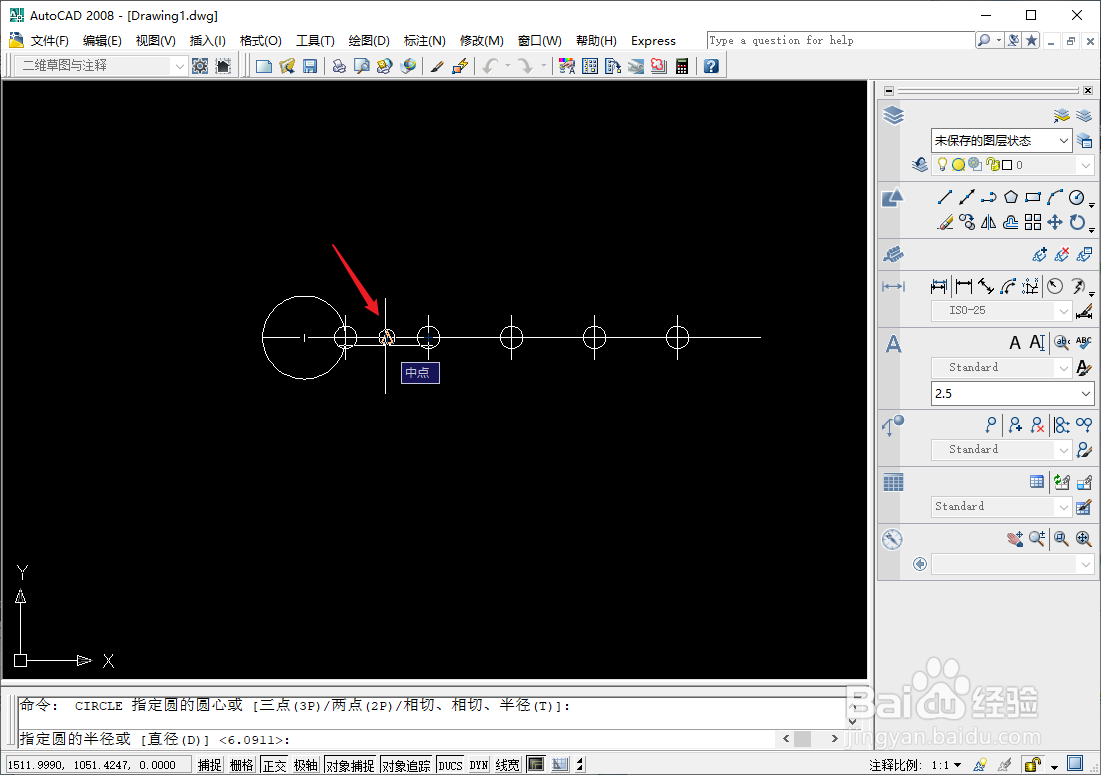
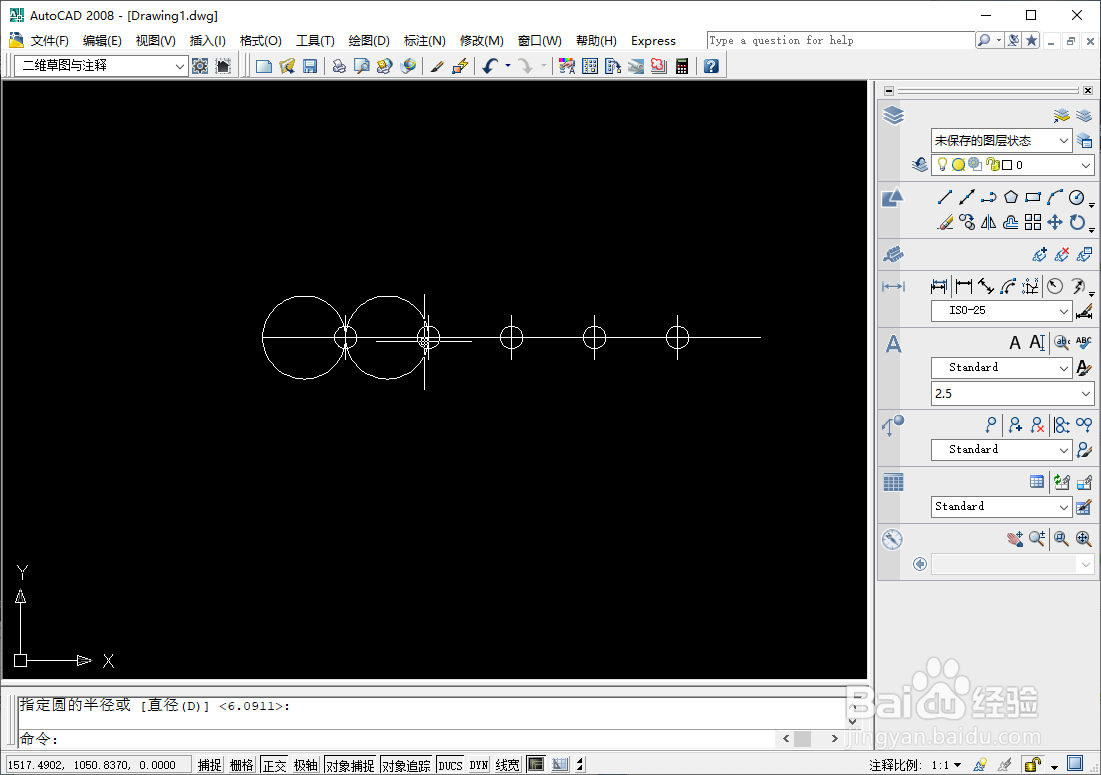
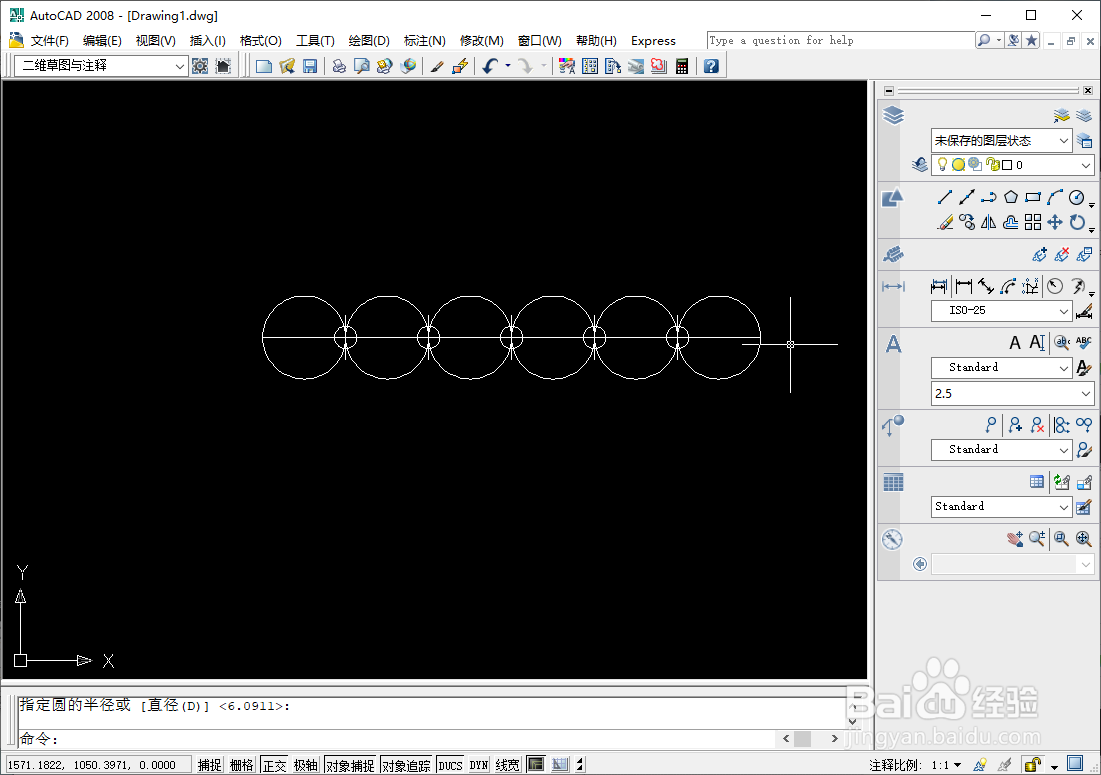
8、了解干货的,请给我投票,喜欢它!关注我! 然后,我就有更新的动力!